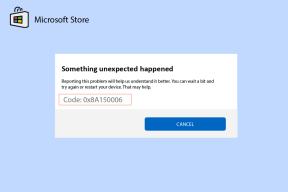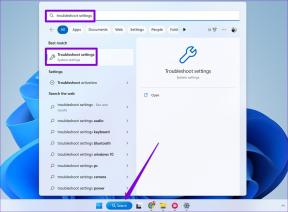Command-C: Najbolji način za dijeljenje međuspremnika između Maca i iOS-a
Miscelanea / / November 29, 2021
Kada je u pitanju dijeljenje podataka, bilo koje vrste podataka, izravno između Maca i iOS-a, nema puno opcija za početak. Appleov vlastiti AirDrop na Macu će dijeliti podatke samo s drugim Macovima, a ista je priča i za iOS. Napredni korisnici očajnički čekaju da se ova značajka pojavi u iOS-u 8.
Do sada smo bili ovisni o opcijama trećih strana kao što su Pastebot od izvrsnih programera u Tapbotsu. Ali onda su se počeli fokusirati na aplikacije poput Tweetbot i Pastebot je jednostavno nestao, iz razvojnog ciklusa i iz umova korisnika.

U Android, imamo puno opcija ali korisnici Maca i iOS-a izostavljeni su u zabavi. Većina njih samo iMessage sami ili koristite aplikacije kao što je iA Writer s podrškom za iCloud za pisanje stvari koje žele podijeliti s jednog uređaja na drugi.
Ali nedavno, zahvaljujući novim pravilima za više zadataka u sustavu iOS 7 koja dopuštaju aplikacijama da rade u pozadini bez trošenja baterije, imamo nekoliko alternativa. A najistaknutiji od njih je Command-C.
Što je Command-C
Command-C ima filozofiju kopiranja i lijepljenja prikovanu do samog imena. A aplikacija je jednako jednostavna. Mac App Store nije ništa drugo nego uslužni program na traci izbornika koji je uvijek tu za vas. iOS aplikacija košta 3,99 dolara i jednako dobro radi. Aplikacija je dizajnirana s iOS 7 na umu i izgleda sjajno na iPhoneu kao i na iPadu.

Command-C se također može koristiti za dijeljenje međuspremnika između iOS uređaja, a ne samo između iOS-a i Mac-a. Dakle, ako imate iPhone i iPad koje često koristite, Command-C može dobro doći.
Kako postaviti Command-C
Prvo što trebate učiniti je preuzeti aplikaciju na svoj iOS uređaj i popratna aplikacija iz Mac App Store.
Korak 1: Pokrenite aplikaciju na svom iPhoneu i dopustite joj da vam šalje Push obavijesti.

Korak 2: Nakon toga, Command-C će od vas zatražiti da preuzmete OS X aplikaciju i provjerite je li pokrenuta na traci izbornika.

Korak 3: Nakon što se obje aplikacije pokrenu na vašem iPhoneu i Macu, iPhone će skenirati prateću aplikaciju. Kada pronađete svoj Mac na popisu na zaslonu, samo ga dodirnite i kliknite prihvatiti iz skočnog izbornika na vašem Macu.

Dijeljenje međuspremnika s Maca na iOS
Command-C uvijek radi u pozadini na vašem Macu i možete ga aktivirati bilo kada pomoću prečaca Command+Shift+X. Ovo će prikazati uslužni program trake izbornika sa svim vašim povezanim uređajima na popisu. Odaberite onaj na koji želite poslati tekst međuspremnika i pritisnite Unesi. Tekst će se sada prikazati na vašem uređaju u centru za obavijesti.

Najbolja značajka Command-C je njegova upotreba centra za obavijesti za primanje podataka. To znači da ne morate napustiti aplikaciju u kojoj se nalazite i otići na Command-C da biste dohvatili tekst. Kopira se u vaš međuspremnik čim primite obavijest.
Tvrdi korisnici iPhonea moći će cijeniti koliko je to nevjerojatno. Ako podijelite vezu s Command-C, veza će se otvoriti u Safariju kada se obavijest aktivira.


Dijeljenje međuspremnika s iOS-a na Mac
Zbog zatvorenosti iOS-a, stvari su ovdje pomalo teške. Imate nekoliko opcija kada je u pitanju dijeljenje međuspremnika s vašeg iOS uređaja.
Prvi način je kopirati tekst, pokrenuti Command-C i dodirnuti uređaj na koji ga želite poslati.
Druga opcija je da napravite bookmarklet koji posjedujete. Ovo je za napredne korisnike i možete ga učiniti jednostavnim ili kompliciranim koliko želite. Izađite na ova stranica na svom iOS uređaju da biste započeli. Pažljivo pročitajte upute i odaberite opcije koje želite.
Kada ste zadovoljni onim što imate, kliknite na iOS Bookmarklet gumb dolje i dodajte stranicu kao oznaku pomoću Safarija.
Vaša naredba
Što mislite o ovoj zgodnoj aplikaciji? Javite nam u komentarima ispod.
Gornja slika autora: Chris Christian